Популярный растровый формат изображений «GIF» часто можно встретить в различных социальных сетях. Тамошние пользователи регулярно сталкиваются с gif-анимацией в виде забавных эпизодов из жизни домашних животных, памятных кадров из мультипликационных или художественных фильмов, и иного подобного контента. Некоторые «гифки» выглядят особенно привлекательно, и у многих из пользователей появляется желание сохранить их на свой компьютер или Айфон. В этом материале я помогу таким пользователям и расскажу, как скачать гифку на ПК и Айфон из Вконтакте, Твиттера, ОК, и какие способы нам в этом помогут.
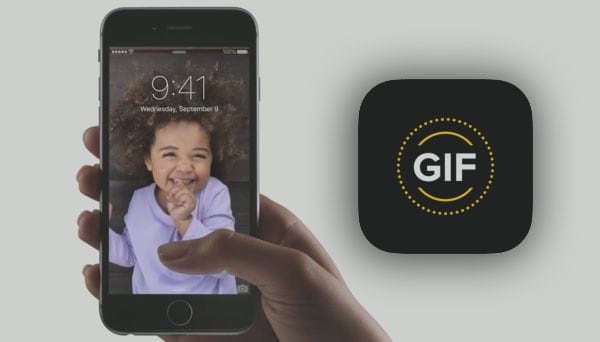
Как сохранить гиф-анимацию из ВК на ПК
Особенностью реализации функционала GIF-роликов в современных социальных сетях является то, что они проигрываются как в форме оригинального gif-файла, так и в форме видеофайла формата mp4. Потому, чтобы сохранить gif из ВК на компьютер, рекомендую выполнить следующее:
- Активируйте проигрывание гифки в вашем браузере;
- Наведите на неё курсор, и щёлкните правой клавишей мышки;
- В открывшемся меню выберите «Сохранить изображение как» или «Сохранить картинку как» (таким образом вы сможете скачать гифку непосредственно в gif-формате и сохранить её на ПК);

Используйте опцию «Сохранить картинку как» для скачивания gif-файла на ПК
- Если данные опции недоступны, а доступна лишь опция «Сохранить видео как», тогда выберите её, и сохраните гифку на ПК в формате mp4;
- Теперь необходимо перевести гифку из формата mp4 в формат gif. Для этого воспользуйтесь одним из онлайн-конвертеров (к примеру, image.online-convert.com/ru/convert-to-gif). Перейдите на данный сайт, нажмите на кнопку «Обзор», и укажите ресурсу путь к ранее сохранённому видео на ПК;
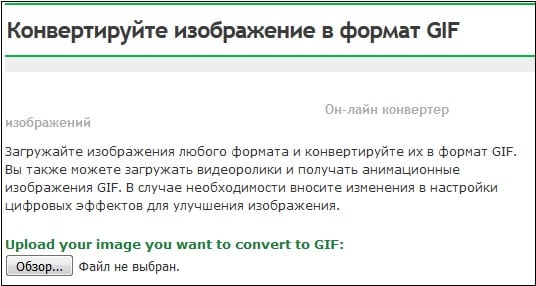
- При необходимости произведите другие настройки из имеющегося выбора опций;
- Нажмите на кнопку «Преобразовать». Файл будет преобразован в gif-формат, и вы получите возможность сохранить его к себе на ПК в «родном» формате gif, а затем и просмотреть гифку с помощью вашего браузера.
Как загрузить изображение gif из «Одноклассников» на компьютер
Загрузка гифки из Одноклассников на компьютер происходит аналогично с загрузке с VK. Вы скачиваете гиф-анимацию, сохраняете её как видео в mp4-формате, конвертируете через онлайн-конвертер, и получаете на выходе нужный результат.
Кстати, неплохим подспорьем в данном вопросе может быть установка на компьютер программы «Savefrom.net». После установки данного софта на экране с видео появится соответствующая кнопка, нажав на которую, вы получите возможность выбрать нужный формат видео (в данном случае, gif), и скачать его к себе на ПК.
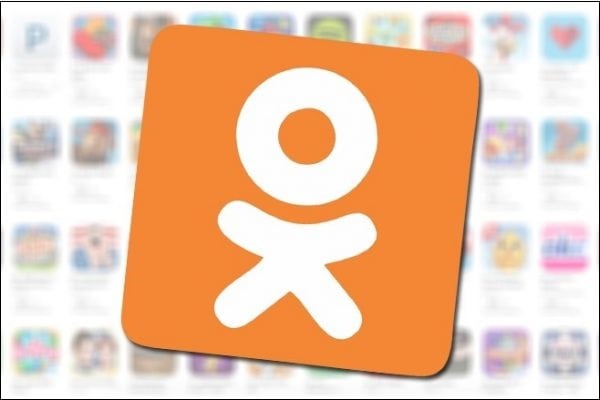
Как скачать гиф с Твиттера на PC
Скачивание gif-файлов с Twitter несколько отличается от вышеперечисленных способов, но также выполняет довольно просто. Сделайте следующее:
- Перейдите в Твиттер и найдите нужный пост с гифкой;
- Справа сверху кликните на стрелочку, в открывшемся меню выберите «Скопировать ссылку на твит»;

- Появится рамка с ссылкой на твит, скопируйте последнюю, нажав на Ctrl+C;
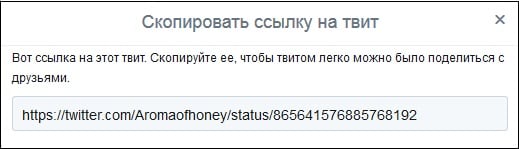
- Переходим на сайт конвертации видео, который позволяет работать с ссылками (например, ezgif.com/video-to-gif);
- Вставляем в соответствующее окно для ссылки скопированную нами ранее ссылку с помощью нажатия на Ctrl+V, затем нажимаем на «Upload»;
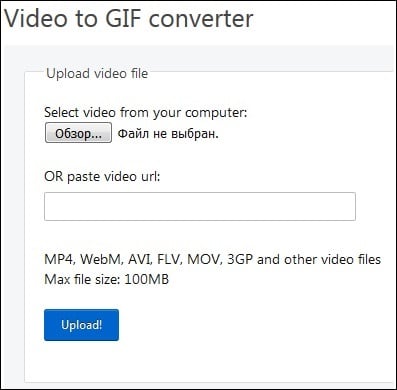
- На открывшемся экране жмём на кнопку «Convert to GIF!»;
- Видео будет обработано, и вы получите возможность его скачать с помощью нажатия на кнопку «Save» внизу справа.
Как можно сохранить gif-анимацию на Айфон
При сохранении гифок на Айфон важно понимать, что отображение сохранённых на телефон гифок будет некорректным – приложение iPhone под названием «Camera Roll iOS» будет отображать только первый кадр gif-файла. Для корректного отображения скачанной вами гифки рекомендуется использовать специальные внешние приложения для этого (GIF Viewer , GifView GIF Animation Viewer, и др.). Кроме того для работы с гифками рекомендуется использовать браузер «Safari».
Чтобы загрузить гифку на iPhone запустите ваш «Safari», найдите нужную вам гифку в сети, и выберите её (дождитесь, пока загрузится). Затем тапните на неё, и в появившимся меню выберите «Сохранить изображение» (картинка будет сохранена в стандартной галерее).
Для её корректного просмотра, включающего отображение всех кадров, используйте одно из специальных приложений для просмотра gif-файлов (о которых я писал выше).
Что относится «ВК» и «Одноклассников», то перейдите с помощью «Safari» в свой профиль, выполните продолжительное нажатие на картинке, в появившемся меню выберите «Открыть в новой вкладке». Дождитесь загрузки картинки, вновь выполните на ней продолжительное нажатие, и в появившемся меню выберите «Сохранить картинку».

Также для загрузки любых гифок в сети вы можете воспользоваться приложениями GIFwrapped и GifPlayer Free. После их установки найдите нужную вам гифку, выполните на ней продолжительное нажатие, и в появившемся меню выберите пункт «Save to Library» («Сохранить в библиотеку»), после чего gif-файл будет сохранён на ваш iPhone.

Выберите «Save to Library»
Заключение
Чтобы загрузить гифку на ПК и iPhone из социальных сетей VK, Твиттера, Одноклассников, вам необходимо воспользоваться способами, перечисленными мной выше. Все они достаточно эффективны, позволяя за пару тапов (кликов) сохранить понравившийся gif-файл на ваш айфон или персональный компьютер. Использование же вспомогательных программ (уровня Savefrom.net, GIFwrapped,GifPlayer Free и других) позволяет существенно облегчить и автоматизировать процесс, что наверняка пригодится пользователям, регулярно работающим с gif-файлами на их ПК и смартфонах.
2 комментария